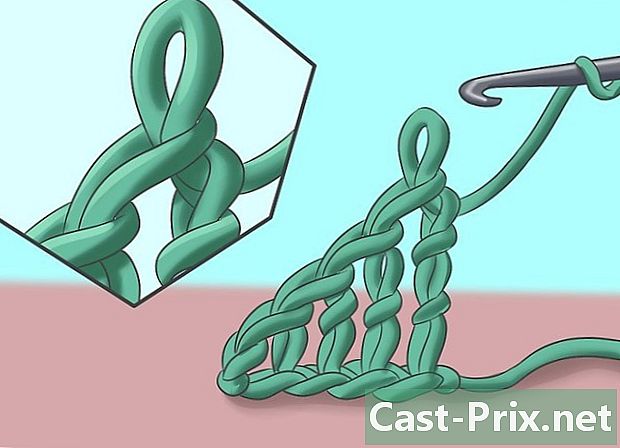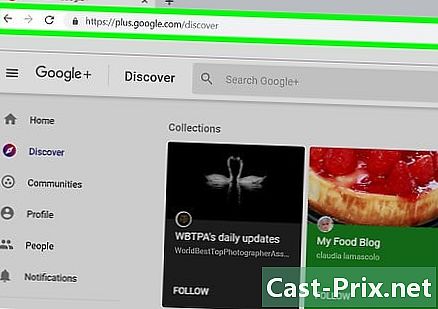Kā noņemt tukšas rindas no Google izklājlapām
Autors:
Randy Alexander
Radīšanas Datums:
25 Aprīlis 2021
Atjaunināšanas Datums:
26 Jūnijs 2024
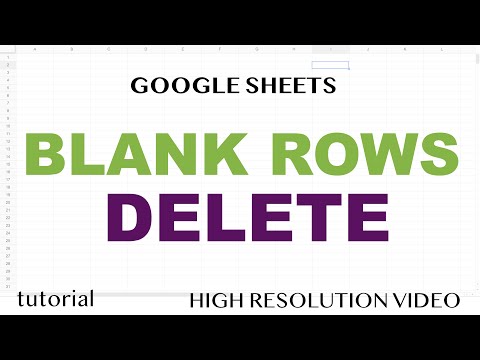
Saturs
- posmi
- 1. metode noņemiet līnijas pa vienai
- 2. metode Izmantojiet filtru
- 3. metode Izmantojiet papildinājumu
Google izklājlapas ir Google Docs biroja komplekta izklājlapa. Tas ir ļoti spēcīgs rīks, kas ir pieejams internetā, tāpēc datorā nav instalējamas programmatūras. Ir daudzas iespējamās darbības, piemēram, tukšu rindu dzēšana, ko var veikt, izmantojot 3 dažādas metodes.
posmi
1. metode noņemiet līnijas pa vienai
-

Piekļuve Google izklājlapas. Atveriet savu interneta pārlūku un meklējiet Google izklājlapas. Ja jūsu Google konts ir aktīvs, pakalpojumā Google izklājlapas varat redzēt savu izklājlapu sarakstu.- Ja neesat pierakstījies savā Google kontā, ieslēdziet to!
-

Atveriet Google izklājlapu izklājlapu. Izvēlieties kādu no dokumentiem, kas jums ir Google izklājlapās. -

Atlasiet līniju. Izklājlapā ar peles labo pogu noklikšķiniet uz dzēšamās rindas numura. Rindu numerācija ir izklājlapas kreisajā pusē. -

Nospiediet Dzēst rindu. Parādītajā degvielas izvēlnē noklikšķiniet uz Dzēst rindu lai noņemtu rindu no izklājlapas.
2. metode Izmantojiet filtru
-

atvērts Google izklājlapas. Dodieties uz savu interneta pārlūku un pēc tam meklējiet Google izklājlapas. Kad tas ir atvērts, ja jūsu Google konts ir aktīvs, pakalpojumā Google izklājlapas redzēsit savu dokumentu sarakstu. -

Izvēlieties dokumentu. Izvēlieties kādu no saviem dokumentiem pakalpojumā Google izklājlapas. -

Atlasiet savus datus Noklikšķiniet uz pirmās datu šūnas un pēc tam izvērsiet izvēli, lai iezīmētu visas šūnas, kurās ir vismaz dati. -

Nospiediet dati. Lapas izvēlnes joslā noklikšķiniet uz dati. -

atlasīt Izveidojiet filtru. Atvērtajā funkciju sarakstā noklikšķiniet uz Izveidojiet filtru. -

Pieskarieties zaļajam trīsstūrim. Pirmajā šūnā savas izvēles augšējā labajā stūrī varat redzēt nelielu trīsstūri, kas izveidots no trim horizontālām līnijām, noklikšķiniet uz tā. -

Noklikšķiniet uz Kārtot A → Z. Parādītajā opciju sarakstā
atlasīt Kārtot A → Z tā, lai visas šūnas, kurās ir dati, pārkārtotos, un tukšās šūnas atrastos zem tām.
3. metode Izmantojiet papildinājumu
-

Skatīt lapu Google izklājlapas. Savā interneta pārlūkā meklējiet Google izklājlapas. Ņemiet vērā: atverot savu Google kontu, pakalpojumā Google izklājlapas redzēsit savu dokumentu sarakstu. -

Izvēlieties dokumentu. Atveriet izklājlapu. -

Nospiediet Papildu moduļi. Izklājlapas izvēlnes joslā noklikšķiniet uz Papildu moduļi. -

atlasīt Lejupielādējiet papildinājumus. Atvērtajā degvielas izvēlnē noklikšķiniet uz Lejupielādējiet papildinājumus. -

Izmantojiet funkciju meklēt. Atvērtajā logā, kas atrodas augšējā labajā stūrī, noklikšķiniet uz meklēšanas lodziņa.
Reģistrēties Noņemiet tukšās rindas, tas nozīmē izdzēst tukšās līnijas un nospiediet taustiņu ieraksts no tastatūras. Ņemiet vērā, ka moduli neatradīsit franču valodā, tāpēc meklēšana jāveic angļu valodā. -

Nospiediet pogu + Bezmaksas. Jums piedāvātajā moduļu sarakstā nospiediet zilo pogu + Bezmaksas moduļa Tukšo rindu (un citu) noņemšana, šī moduļa attēlā tiek parādīts dzēšgumija. -

Atlasiet savu Google kontu Noklikšķiniet uz sava Google konta Ja izmantojat vairākus kontus, jums tiks lūgts izvēlēties kontu, kuram vēlaties pievienot papildinājumu. -

Nospiediet atļauja. Kad esat izlasījis informāciju konuela logā, noklikšķiniet uz atļauja. -

Turpini Papildu moduļi. Atveriet vēlreiz Papildu moduļi kas atrodas izklājlapas izvēlnes joslā. -

Noklikšķiniet uz Tukšo rindu (un citu) noņemšana. Atvērtajā degvielas izvēlnē atlasiet Tukšo rindu (un citu) noņemšana. -

Nospiediet Dzēsiet / paslēpiet tukšas rindas / kolonnas. Moduļa izvēlnē noklikšķiniet uz Dzēsiet / paslēpiet tukšas rindas / kolonnas kas nozīmē izdzēst / paslēpt tukšas rindas / kolonnas lai atvērtu logu ar opcijām labajā pusē. -

Atlasiet visu lapu. Noklikšķiniet pelēkajā lodziņā augšējā kreisajā stūrī, lai atlasītu visu lapu.- Jūs varat arī darīt Ctrl+ lai atlasītu visas šūnas lapā.
-

Nospiediet pogu Dzēst. Labajā pusē esošajā logā noklikšķiniet uz Dzēst kas nozīmē noņemt lai visas tukšās rindas tiktu izdzēstas.